적절한 역할: 조회 관리자 | CRM 시스템의 시스템 관리자 또는 시스템 사용자 지정 엔지니어
파트너 센터 공동 판매 커넥터를 사용하면 판매자가 CRM(고객 관계 관리) 시스템 내에서 Microsoft와 공동 판매할 수 있습니다.
CRM 시스템은 파트너 센터를 사용하여 공동 판매 거래를 관리하도록 학습할 필요가 없습니다.
파트너 센터 공동 판매 커넥터는 Power Automate를 기반으로 하며 파트너 센터 API를 사용합니다.
공동 판매 커넥터를 사용하여 다음과 같은 새 공동 판매 추천을 만들 수 있습니다.
- Microsoft 판매자 참여
- 추천 수락 또는 거절
- Microsoft 판매자로부터 추천 받기
- 거래 값 및 마감 날짜와 같은 거래 데이터 수정
이러한 공동 판매 거래에 대해 Microsoft 판매자로부터 업데이트를 받을 수도 있습니다.
파트너 센터가 아닌 원하는 CRM에서 모든 추천을 관리할 수 있습니다.
설치 필수 구성 요소
솔루션을 설치하기 전에 다음 필수 구성 요소를 충족하는지 확인합니다.
| 기사 | 세부 정보 | 링크 |
|---|---|---|
| Microsoft AI Cloud 파트너 프로그램 | 유효한 PartnerID(이전의 MPN ID)가 필요합니다. | 파트너 네트워크에 가입하세요 |
| 공동 판매 준비 | IP/서비스 솔루션은 공동 판매 준비가 되어 있어야 합니다. | Microsoft와 함께 판매하기 |
| 파트너 센터 계정 | 파트너 센터 테넌트에 연결된 PartnerID(이전의 MPN ID)는 공동 판매 솔루션과 연결된 PartnerID와 동일해야 합니다. 커넥터를 배포하기 전에 파트너 센터에서 공동 판매 조회를 볼 수 있는지 확인합니다. | 계정 관리 |
| 파트너 센터 사용자 역할 | 커넥터를 설치하고 사용하는 직원은 추천 관리자여야 합니다. | 사용자 역할 및 권한 할당 |
| Dynamics 365 CRM | CRM 사용자 역할은 시스템 관리자 또는 시스템 사용자 지정자입니다. | Dynamics 365에서 역할 할당 |
| Power Automate 플로우 계정 | 테스트, 스테이징 및 프로덕션을 위한 데이터베이스를 사용하여 새 프로덕션 환경을 만듭니다. 데이터베이스가 있는 기존 프로덕션 환경이 있는 경우 다시 사용할 수 있습니다. 커넥터 솔루션을 설치하는 사용자에게는 Power Automate 라이선스가 있어야 하며 이 환경에 액세스할 수 있어야 합니다. 설치에 실패한 경우, Power Automate에서 진행 상황을 모니터링하고 더 많은 정보를 확인할 수 있습니다. 솔루션 아래의 기록 보기를 선택하세요. | 환경 생성 또는 관리 |
Dynamics 365 대한 파트너 센터 조회 동기화 설치(Power Automate 솔루션)
Dynamics 365(Power Automate 솔루션)에 대한 파트너 센터 조회 동기화를 설치하려면 다음 단계를 사용합니다.
Power Automate로 이동한 후, 오른쪽 상단에서 환경을 선택하여 사용 가능한 CRM 인스턴스들을 확인하세요.
드롭다운 목록에서 적절한 CRM 인스턴스를 선택합니다.
왼쪽에서 솔루션을 선택합니다.
위쪽 메뉴에서 AppSource 열기 링크를 선택합니다.
Dynamics 365용 파트너 센터 추천 커넥터를 팝업 화면에서 검색합니다.
지금 가져오기 버튼을 선택한 다음 계속을 선택합니다.
CRM(Dynamics 365) 환경을 선택하여 애플리케이션을 설치할 수 있는 페이지가 나타납니다. 사용 약관에 동의합니다.
진행률을 모니터링할 수 있으며 설치가 실패한 경우 솔루션 아래에서 기록 보기를 선택하여 Power Automate에서 자세한 내용을 확인할 수 있습니다.
설치가 완료되면 Power Automate로 돌아가 왼쪽에서 솔루션을 선택합니다.
이제 솔루션 목록에서 Dynamics 365에 대한 파트너 센터 추천 동기화를 사용할 수 있습니다.
Dynamics 365용 파트너 센터 추천 동기화를 선택합니다.
아래의 Power Automate 흐름과 엔터티를 사용할 수 있습니다.
라이브로 전환하기 전에 테스트
프로덕션 환경에서 Power Automate 솔루션을 설치, 구성 및 사용자 지정하기 전에 스테이징 CRM 인스턴스에서 솔루션을 테스트합니다.
환경을 테스트하려면 다음 단계를 사용합니다.
- 스테이징 환경 CRM 인스턴스에 Power Automate 솔루션을 설치합니다.
- 스테이징 환경에서 Power Automate 솔루션을 구성하고 사용자 지정합니다.
- 스테이징 CRM 인스턴스에서 솔루션을 테스트합니다.
- 테스트에 성공하면 관리되는 솔루션으로 프로덕션 인스턴스로 가져옵니다.
솔루션 구성
솔루션을 구성하려면 다음 단계를 사용합니다.
CRM 인스턴스에 솔루션을 설치한 후 Power Automate로 돌아갑니다.
오른쪽 위 모서리의 환경 드롭다운 목록에서 Power Automate 솔루션을 설치한 CRM 인스턴스를 선택합니다.
세 개의 사용자 계정을 연결하는 연결을 만듭니다.
- 추천 관리자 자격 증명을 사용하는 파트너 센터 사용자
- 파트너 센터 이벤트
- 솔루션에서 Power Automate 프로세스를 사용하는 CRM 시스템 관리자
a. 왼쪽에서 연결을 선택하고 목록에서 파트너 센터 조회 솔루션을 선택합니다.
b. 연결 만들기를 선택하여 연결을 만듭니다.
연결 생성을 보여주는 스크린샷
다. 오른쪽 상단의 검색 창에서 파트너 센터 추천(미리 보기)를 검색합니다.
다. 추천 관리자의 자격 증명 역할을 사용하여 파트너 센터 사용자에 대한 연결을 만듭니다.
이. 다음으로, 추천 관리자 자격 증명을 사용하여 파트너 센터 사용자에 대한 파트너 센터 이벤트 연결을 만듭니다.
에프. CRM 관리자 사용자에 대한 Common Data Service(현재 환경)에 대한 연결을 만듭니다.
모든 연결을 추가한 후에는 사용자 환경에서 다음 연결이 표시됩니다.
연결을 보여주는 스크린샷.
연결 편집
연결을 편집하려면 다음 단계를 사용합니다.
솔루션 페이지로 돌아가서 기본 솔루션을 선택하십시오. 모두를 선택하여 연결 참조(미리 보기)를 선택합니다.
각 연결을 개별적으로 편집하려면 줄임표 ("...") 아이콘을 선택하세요. 관련 연결을 추가합니다.
연결 목록을 보여주는 스크린샷
솔루션
페이지로 돌아가 , Partner Center Referrals Synchronization for Dynamics 365 을 선택하고, 다음 순서로 각 흐름 옆에 있는 줄임표 아이콘을 선택하여 흐름을 활성화합니다.흐름을 시작할 때 문제가 발생하면 사용자 지정 단계 및 문제 해결 단계를 참조하세요.
다음의 순서대로 흐름을 켜세요.
a. 파트너 센터 웹후크 등록(인사이더 미리 보기)
b. [사용자 지정] Dynamics 365 흐름에서 세부 정보 만들기 또는 가져오기
다. Dynamics 365에서 파트너 센터로 공동 판매 추천 만들기 (Insider Preview)
다. Dynamics 365 파트너 센터 - 도우미(Insider Preview)
이. 파트너 센터 Microsoft 공동 판매 추천 업데이트 (Insider Preview) - Dynamics 365
에프. Dynamics 365 파트너 센터(Insider Preview)
그램 (g) Dynamics 365, 파트너 센터로 이동 (Insider Preview)
ㅎ. 파트너 센터에 대한 Dynamics 365 기회(Insider Preview)
(i) Dynamics 365 Microsoft 솔루션을 파트너 센터로 이동(Insider Preview)
j. Dynamics 365에 파트너 센터 공동 판매 분류(Insider Preview)
웹후크 API를 사용하여 리소스 변경 이벤트 등록
파트너 센터 웹후크 API를 사용하여 리소스 변경 이벤트를 등록할 수 있습니다. 이러한 변경 이벤트는 URL에 HTTP 게시물로 전송됩니다.
웹후크 API를 사용하여 리소스 변경 이벤트를 등록하려면 다음 단계를 사용합니다.
파트너 센터를 선택하고 Dynamics 365(Insider Preview)로 이동합니다.
편집 아이콘을 선택한 다음 HTTP 요청을 받을 때를 선택합니다.
복사 아이콘을 선택하여 제공된 HTTP POST URL을 복사합니다.
웹후크를 사용하여 리소스 변경 내용을 등록하는 방법을 보여 주는 스크린샷
파트너 센터 웹후크 등록(인사이더 프리뷰) Power Automate 흐름을 선택한 다음 실행을 선택합니다.
확인하여 실행 흐름 창이 오른쪽 창에 열리도록 하고, 계속을 선택합니다.
다음 세부 정보를 입력합니다.
- Http 트리거 엔드포인트: 이 URL은 이전 단계에서 복사되었습니다.
- 등록할 이벤트: 사용 가능한 모든 이벤트(추천 참조 생성, 추천 참조 업데이트, 관련 추천 참조 생성 및 관련 추천 참조 업데이트)를 선택합니다.
- 존재하는 경우 기존 트리거 엔드포인트를 덮어씁니다.: 예. 지정된 웹후크 이벤트에 대해 하나의 URL만 등록할 수 있습니다.
흐름 실행을 선택한 다음, 완료를 선택합니다.
이제 웹후크는 이벤트를 수신 대기, 만들기 및 업데이트할 수 있습니다.
CRM에서 솔루션 영역, 솔루션 플레이 및 파트너 역할 레코드를 만들고 동기화하는 데 분류 흐름을 사용합니다.
파트너 센터에서 CRM으로 또는 CRM에서 파트너 센터로 솔루션 부문, 솔루션 플레이 단계 및 파트너 역할과 공동 판매 추천을 동기화하는 동안 해당 레코드를 매핑해야 합니다.
CRM에서 이러한 개체에 레코드를 만들려면
Power Automate 솔루션으로 이동합니다.
흐름을 선택하세요: 파트너 센터 공동 판매 분류 체계 (Dynamics 365, Insider Preview).
실행을 선택한 다음 완료를 선택합니다.
그러면 CRM의 솔루션 영역, 솔루션 플레이 및 파트너 역할에 레코드가 만들어집니다. 또한 중복 레코드가 있는 경우 비활성화하고 파트너 센터의 변경 내용에 따라 레코드를 업데이트합니다. 흐름이 완료되는 데 2분 또는 3분이 걸립니다.
비고
❌CRM에서 솔루션 영역, 솔루션 플레이 및 파트너 역할 레코드를 수동으로 만들지 마세요. 항상 분류 흐름을 사용하여 레코드를 추가, 업데이트 또는 비활성화합니다.
중요합니다
솔루션 영역, 솔루션 플레이 및 파트너 역할에 대한 파트너 센터에서 새 분류 값이 추가되거나 기존 값이 업데이트되는 경우 동일한 흐름을 수동으로 실행해야 합니다. 파트너 센터에서 Dynamics 365에 대한 분류 공동 판매(Insider Preview). 이렇게 하면 새로 추가되거나 업데이트된 분류 값이 CRM에 올바르게 동기화됩니다.
동기화 단계 사용자 지정
CRM 시스템은 고도로 사용자 지정되므로 CRM 설정에 따라 Power Automate 솔루션을 사용자 지정할 수 있습니다.
필드 매핑 가이드를 따라, 필요에 따라 [사용자 지정] Dynamics 365 Flow에서 세부 사항을 만들거나 가져오거나 환경 변수를 적절하게 변경합니다.
향후 솔루션 업그레이드에 영향을 줄 수 있으므로 Power Automate 솔루션의 다른 흐름은 업데이트하지 마세요.
다음 사용자 지정을 사용할 수 있습니다.
기회 이름에 체크 마크를 표시합니다.
- 기본적으로 기회 이름 옆에 확인 표시가 표시되어 파트너 센터와 Dynamics 365 CRM 간의 동기화가 성공적으로 수행되고 있음을 나타냅니다.
- 마찬가지로 동기화에 실패하면 교차 표시가 표시됩니다.
기회 이름에 체크 또는 교차 표시를 추가하지 않으려면 기회 이름에 체크 표시 표시 환경 변수의 현재 값을 아니요로 설정합니다.
거래 가치: 기본적으로 파트너 센터의 거래 가치는 CRM의 와 동기화됩니다. CRM에 동기화할 거래 값에 대한 다른 필드가 있는 경우:
Dynamics 365 환경 변수의 Deal value 필드 이름을 CRM의 필드 이름으로 업데이트합니다. 필드의 표시 이름이 아닌 필드 이름을 제공하세요.
거래 값에 계산 필드를 사용하는 경우 CRM에서 기회를 업데이트하는 동안 값이 0이거나 비어 있지 않은지 확인합니다. 스크린샷은 거래 값의 계산 필드가 0이 되어서는 안 됨을 보여줍니다.
[사용자 지정] Dynamics 365 흐름에서 세부 정보 가져오기 또는 만들기를 편집하고, CRM에서 기회 만들기 또는 업데이트로 이동한 후, 새 기회 만들기 및 기존 기회 업데이트 작업을 통해 DealValue 값을 CRM의 적절한 필드에 할당하도록 수정하세요. 또한 예상 수익 필드에서 DealValue 할당을 제거합니다. 스크린샷에는 거래 가치를 할당하는 방법이 표시됩니다.
고객 계정 국가 코드: 새 추천을 만들 때 두 글자(ISO 3166) 국가 코드를 제공해야 합니다. 기본적으로 국가 코드는 CRM의 계정 address1_country 필드와 동기화됩니다. CRM에 동기화할 국가 코드에 대한 다른 필드가 있는 경우:
계정에 두 글자 코드가 포함된 조회되지 않는 국가 코드 필드가 있는 경우, Dynamics 365 환경 변수의 고객 계정 국가 코드 필드 이름을 CRM의 필드 이름으로 업데이트합니다. 필드의 표시 이름이 아닌 필드 이름을 제공하세요. [사용자 지정] Dynamics 365 흐름에서 편집 또는 세부 정보 작성 후, CRM 작업으로 이동하여 고객 계정 만들기 또는 가져오기를 선택합니다. 그런 다음 CRM의 올바른 필드에 국가 값을 할당합니다. 또한 주소 1: 국가/지역 필드에서 국가 값 할당을 제거합니다.
계정의 조회 기반 국가 코드 필드의 경우 계정에 새 사용자 지정 필드를 추가합니다. 조회 기반 필드에서 선택한 값을 기반으로 2자 ISO 3166 국가 코드로 자동 채우며 그 반대의 경우도 마찬가지입니다. CRM에서 파트너 센터 간 새 사용자 지정 필드를 동기화하려면 비후크업 국가 코드 필드에 대한 이전 단계를 따릅니다.
기회 필드: Opportunity에서 채워야 하는 필수 필드가 있는 경우, [사용자 지정] Dynamics 365 흐름의 세부 정보 만들기 또는 가져오기를 편집하고 CRM에서 기회 만들기 또는 업데이트로 이동하여, 비즈니스 요구 사항에 따라 필수 필드에 값을 할당하기 위해 새 기회 작업 만들기를 업데이트하십시오.
잠재 고객 필드: 잠재 고객의 필수 필드를 채워야 할 경우, [사용자 지정] Create or Get Details from Dynamics 365 흐름을 편집하고 CRM에서 잠재 고객 만들기 또는 업데이트로 이동하여, 새 잠재 고객 생성 작업을 업데이트하여 비즈니스 요구 사항에 따라 필수 필드에 값을 할당하십시오.
고객 계정: 파트너 센터에서 CRM으로 새 조회가 동기화되면 Power Automate 솔루션은 고객 회사 이름 및 우편 코드를 사용하여 CRM의 기존 계정을 검색합니다. 찾을 수 없는 경우 CRM에 새 고객 계정이 만들어집니다. 검색 조건 및 새 계정 생성 세부 정보를 업데이트하려면 [사용자 지정] Dynamics 365 흐름에서 만들기 또는 세부 정보 가져오기를 편집하고 CRM의 고객 계정 만들기 또는 가져오기로 이동한 후 고객 계정 생성 작업으로 이동합니다.
환경 변수 업데이트
환경 변수 값을 업데이트하려면 다음 단계를 사용합니다.
솔루션 페이지로 이동하여 기본 솔루션을 선택합니다. 모두
를 선택하여 환경 변수 를 선택합니다.업데이트가 필요한 값의 환경 변수를 선택한 후, 줄임표 아이콘을 사용하여 편집을 선택합니다.
현재 값을 새 값 옵션을 사용하여 업데이트하되, 기본값은 업데이트하지 않도록 하고, 값을 제공하세요. 값은 변수의 데이터 형식과 일치해야 합니다. 예를 들어 예 또는 아니요 데이터 형식은 예 또는 아니요 값을 허용합니다.
엔드 투 엔드 양방향 코셀 추천 동기화
Power Automate 솔루션을 설치, 구성 및 사용자 지정한 후에는 Dynamics 365 파트너 센터 간의 공동 판매 조회 동기화를 테스트할 수 있습니다.
필수 조건
파트너 센터 및 Dynamics 365 CRM 간에 조회를 동기화하기 위해 Power Automate 솔루션은 Microsoft 관련 조회 필드를 명확하게 구분합니다. 이 ID를 통해 판매자 팀은 공동 판매를 위해 Microsoft와 공유할 추천을 결정할 수 있습니다.
사용자 지정 필드 및 개체 집합이 솔루션 설치의 일부로 추가됩니다. CRM 관리자 사용자는 Opportunity 사용자 지정 필드가 포함된 별도의 CRM 섹션을 만들어야 합니다.
다음 사용자 지정 필드는 CRM 섹션의 일부여야 합니다.
파트너 센터와 동기화: 파트너 센터와 기회를 동기화할지 여부입니다. 기본적으로 이 필드의 값은 아니요이며, 판매자가 Microsoft와 기회를 공유하려면 이를 명시적으로 예로 설정해야 합니다. 파트너 센터에서 CRM으로 공유되는 새 조회에는 이 필드 값이 예로 설정됩니다. 공동 판매 유형 'IP 공동 판매'의 경우 기회에 추가된 솔루션이 없으면 이 동기화 필드가 잠깁니다. 이 필드를 Yes로 설정하려면 솔루션을 하나 이상 추가해야 합니다.
조회 식별자: 파트너 센터 조회에 대한 읽기 전용 식별자 필드입니다.
추천 링크: 파트너 센터의 추천에 대한 읽기 전용 링크입니다.
Microsoft는 어떻게 도움을 받을 수 있나요?: 추천을 위해 Microsoft에서 필요한 도움말입니다. 공동 판매 추천을 만들려면 Microsoft에서 필요한 적절한 도움말을 선택합니다. 고객 연락처는 공동 판매 추천을 만들 수 있는 기회에 연결되어야 합니다. 공동 판매하지 않는 추천을 만들려면 이 필드를 선택하지 마세요. 비공동 판매 추천은 적절한 도움 필요 옵션을 선택하여 언제든지 공동 판매 추천으로 변환할 수 있습니다.
Microsoft 파트너 센터 조회 가시성: 파트너 센터 조회에 대한 가시성을 선택합니다. Microsoft 판매자에게 표시하게 되면 공동 판매가 아닌 추천이 공동 판매로 전환될 가능성이 있습니다. Microsoft 도움말이 필요한 경우 추천은 기본적으로 Microsoft 판매자에게 표시됩니다. 이 필드가 '표시' 상태로 설정되면 되돌릴 수 없습니다.
Microsoft CRM 식별자: 공동 판매 조회가 만들어지고 Microsoft에서 수락되면 이 필드는 Microsoft의 CRM 식별자로 채워집니다.
공동 판매 유형: CRM에서 공동 판매 추천을 만들 때 'IP 공동 판매' 및 '서비스 공동 판매' 두 가지 옵션 집합 값 중에서 선택할 수 있습니다. 기본적으로 공동 판매 유형은 'IP 공동 판매'로 설정됩니다. 기회가 저장되면 이 값을 변경/업데이트할 수 없습니다.
솔루션 영역: 공동 판매 조회를 만들려면 적절한 솔루션 영역을 선택합니다. 이는 공동 판매 유형 'IP 공동 판매' 및 '서비스 공동 판매'에 필요합니다.
솔루션 플레이: 공동 판매 추천을 만들려면 적절한 솔루션 플레이를 선택합니다. 솔루션 영역과 관련이 있습니다. 기회에서 선택한 각 솔루션 영역과 관련된 레코드를 보여 옵니다. 이는 공동 판매 유형 'IP 공동 판매' 및 '서비스 공동 판매'에 필요합니다.
각 솔루션 영역과 관련된 솔루션 플레이 레코드만 표시합니다.
파트너 역할: 공동 판매 추천을 만들려면 적절한 파트너 역할을 선택합니다. 이는 공동 판매 유형 '서비스 공동 판매'에 필요합니다. 'IP 공동 판매'에는 사용할 수 없습니다.
제품: 구식: 이 필드를 사용하거나 CRM 섹션에 추가하지 마세요. 이전 호환성용으로만 제공됩니다. 대신 파트너 센터 솔루션을 사용합니다.
감사: Partner Center 추천과 동기화하기 위한 읽기 전용 감사 추적입니다.
Microsoft 파트너 센터 솔루션: 공동 판매 준비 솔루션 또는 Microsoft 솔루션을 기회와 연결하는 사용자 지정 개체입니다. 기회에서 하나 이상의 솔루션을 추가하거나 제거할 수 있습니다. 'IP 공동 판매'의 경우, 파트너 센터와 동기화하기 전에 반드시 공동 판매 준비 완료 상태의 솔루션 또는 Microsoft 솔루션을 기회에 하나 이상 추가해야 합니다. 이 개체를 기회에 연결하려면 CRM에서 기회 양식을 업데이트하세요.
비고
Microsoft Solution 하위 그리드 이름은 'MicrosoftSolutions'여야 합니다.
기회 양식에서 적절한 탭을 선택하고 여기에 표시된 대로 서브그리드를 추가합니다.
기회 양식을 보여주는 스크린샷.
Microsoft 솔루션을 추가한 후에는 판매자가 추가하지 않아도 되도록 공동 판매 준비 솔루션 세부 정보를 미리 채울 수 있습니다. 새 솔루션 세부 정보를 추가하려면 CRM에서 Microsoft 솔루션 세부 정보 개체로 이동하고 레코드 추가를 선택하여 항목을 하나 추가하거나 Excel 업로드를 사용하여 여러 항목을 추가합니다.
새로운 Microsoft 솔루션 세부 정보를 보여주는 스크린샷
공동 판매 유형 유효성 검사를 위한 웹 리소스를 추가합니다.
- 기본 솔루션으로 이동하여 기회 테이블을 검색합니다.
- 기회 테이블을 클릭합니다.
- 기회 테이블을 확장하고 양식을 클릭한 다음 기본 양식을 엽니다.
- 양식 라이브러리를 클릭하고 'msft_/기회/Cosell_Script.js' 웹 리소스를 검색하여 양식에 추가합니다.
- 이벤트 처리기: 'onLoadCosellType', 'onSaveCosellType' 및 'onChangeCosellType'.
- 양식의 onload, onsave 및 공동 판매 유형 필드의 onchange 이벤트에서 양식 이벤트 처리기를 추가합니다.
시나리오
CRM에서 조회를 만들거나 업데이트하고 파트너 센터에서 동기화할 때 조회 동기화
Dynamics 365 CRM 환경에 기회 섹션을 볼 수 있는 사용자로 로그인합니다.
Dynamics 365 환경에서 새로운 기회를 만들 때 Microsoft 파트너 센터 섹션이 있는지 확인합니다.
이 기회를 파트너 센터와 동기화하려면 카드 보기에서 다음 필드를 설정해야 합니다.
공동 판매 유형: 공동 판매 조회를 만들려면 적절한 공동 판매 유형을 선택하여 파트너 센터와 값을 동기화합니다. 기회가 만들어지면 잠깁니다.
솔루션 영역: 공동 판매 조회를 만들려면 적절한 솔루션 영역을 선택하여 파트너 센터와 값을 동기화합니다.
솔루션 플레이: 공동 판매 추천을 만들려면 적절한 솔루션 플레이를 선택하여 파트너 센터와 값을 동기화합니다.
파트너 역할: '서비스 공동 판매' 형식의 공동 판매 추천을 만들려면 적절한 파트너 역할을 선택하여 값을 파트너 센터와 동기화합니다.
Microsoft는 어떻게 도울 수 있나요?: 공동 판매 추천을 만들려면 적절한 도움말 옵션을 선택합니다.
카드 보기에서 적절한 필드를 얻는 방법을 보여주는 스크린샷.
고객 연락처: 공동 판매 추천을 만들려면 영업 기회에 고객 연락처를 추가합니다.
파트너 센터와 동기화: 예. 공동 판매 유형: IP 공동 판매의 경우 이 필드를 '예'로 설정하려면 최소한 하나의 솔루션이 필요합니다.
Microsoft 솔루션: 공동 판매 유형: IP 공동 판매의 경우 유효한 공동 판매 준비된 솔루션 또는 Microsoft 솔루션을 기회에 추가합니다.
솔루션 ID를 보여주는 스크린샷
공동 판매 유형 유효성 검사:
- 공동 판매 유형: IP 공동 판매, 솔루션 영역 및 솔루션 플레이는 필수이며 파트너 역할은 사용하지 않도록 설정됩니다. 동기화 필드는 하나 이상의 솔루션이 추가된 경우에만 사용하도록 설정됩니다. 그렇지 않으면 경고 메시지가 표시되고 동기화 필드가 잠깁니다.
- IP 공동 판매에 대한 솔루션이 이미 파트너 센터와 추가 및 동기화된 후 CRM 또는 파트너 센터에서 모든 Microsoft 솔루션을 제거한 경우 동기화를 다시 예로 설정하는 솔루션을 하나 이상 추가하라는 동일한 경고 메시지가 표시됩니다.
- 공동 판매 유형을 서비스 공동 판매로 선택하면 솔루션 영역, 솔루션 플레이 및 파트너 역할 필드가 필수이며 기본적으로 동기화를 사용하도록 설정해야 합니다.
Dynamics 365에서 파트너 센터와 동기화 옵션을 예로 설정하여 기회를 생성한 후 10분 동안 기다리십시오. 그런 다음 파트너 센터에 로그인합니다. 추천은 Dynamics 365 및 추천 식별자와 동기화됩니다. 추천 링크가 입력됩니다. 문제가 발생하면 Audit 필드에 오류 정보가 채워집니다.
마찬가지로, 만약 파트너 센터와 동기화 옵션이 예로 설정된 기회를 가지고 있다면, Dynamics 365 CRM에서 기회를 업데이트할 때 변경 사항이 파트너 센터 계정에 동기화됩니다.
파트너 센터와 성공적으로 동기화된 기회는 Dynamics 365 아이콘으로 ✔식별됩니다.
파트너 센터에서 조회를 만들거나 업데이트하고 Dynamics 365 환경에서 동기화할 때 조회 동기화
- 파트너 센터에 로그인하고 추천을 선택하세요.
- 파트너 센터에서 새 거래 옵션을 선택하여 공동 판매 추천을 새로 작성합니다.
- Dynamics 365 CRM 환경에 로그인합니다.
- 열린 기회로 이동하세요. 파트너 센터에서 만든 조회는 이제 Dynamics 365 CRM에서 동기화됩니다.
- 동기화된 조회를 선택하면 카드 보기 세부 정보가 채워집니다.
관련 콘텐츠
- 잠재 고객 관리
- 공동 판매 기회 관리
- 파트너 센터 웹훅
- 솔루션 영역 및 솔루션 전략 이해
- 서비스 공동 판매

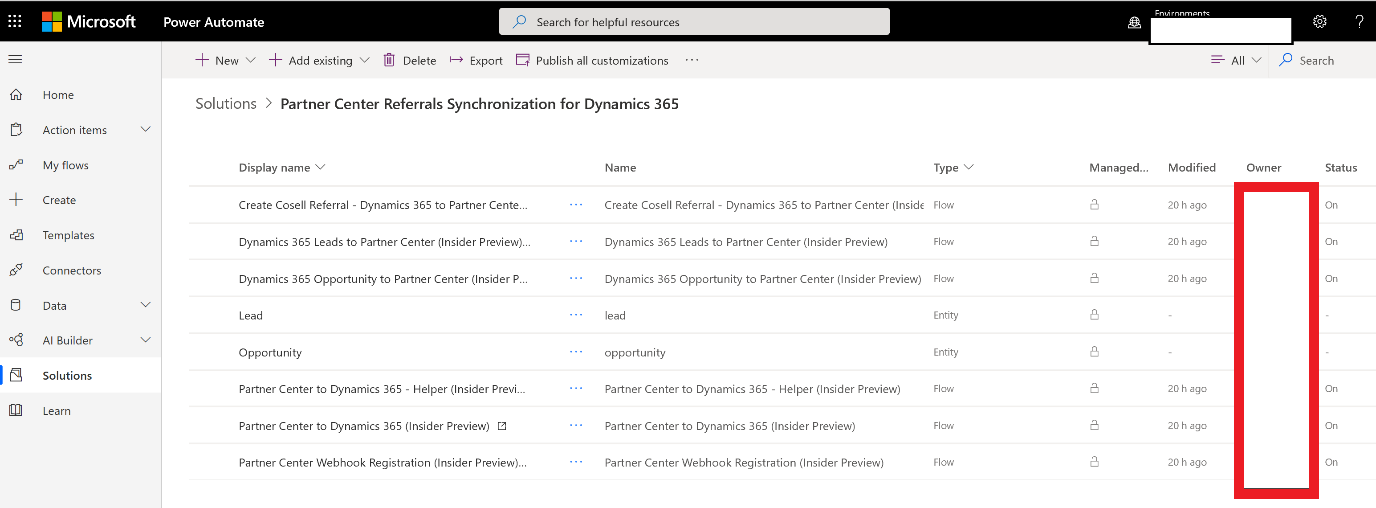 사용 가능한 CRM을 보여 주는 스크린샷
사용 가능한 CRM을 보여 주는 스크린샷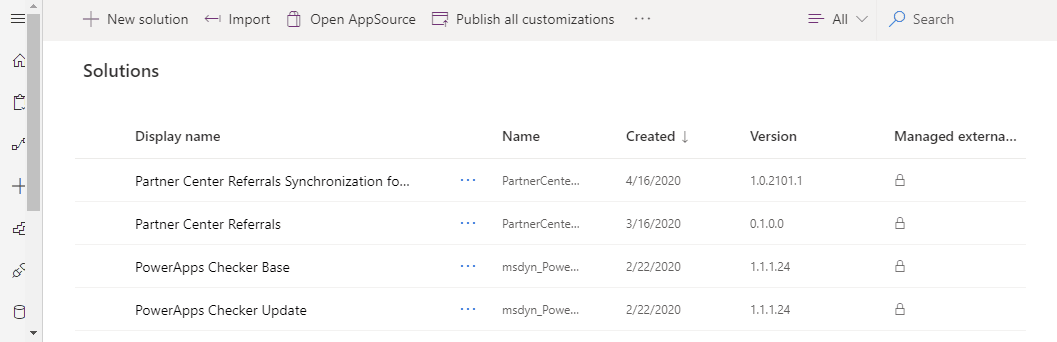 연결 편집을 보여주는 스크린샷
연결 편집을 보여주는 스크린샷
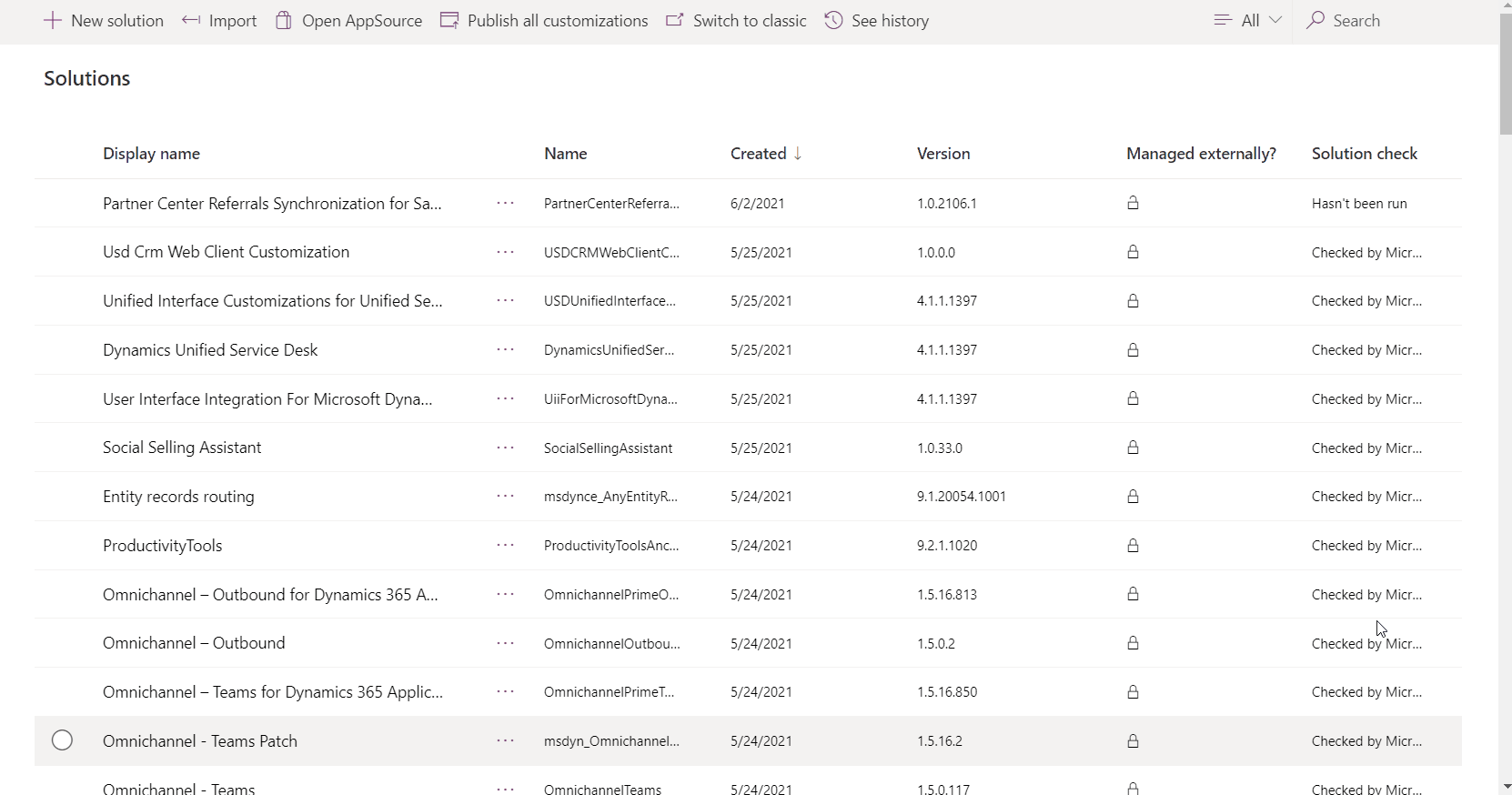 환경 변수 업데이트를 보여주는 스크린샷
환경 변수 업데이트를 보여주는 스크린샷
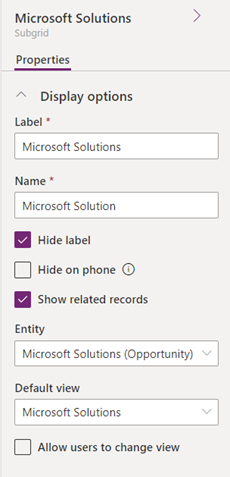 Microsoft 솔루션을 보여 주는 스크린샷
Microsoft 솔루션을 보여 주는 스크린샷
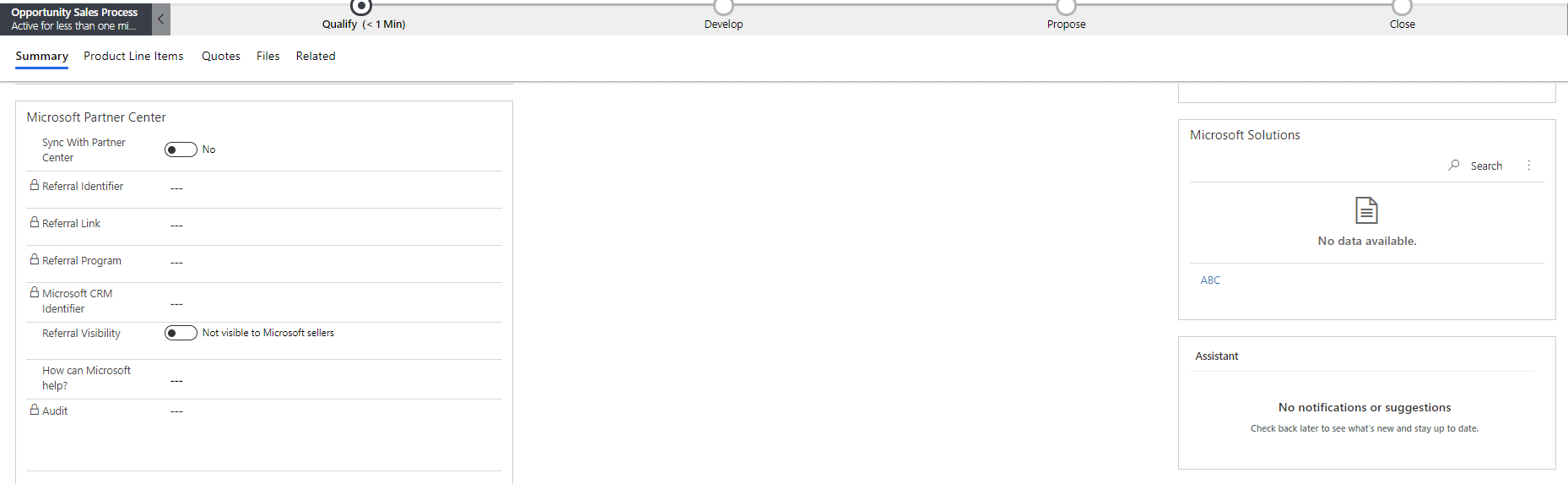 새로운 기회를 보여주는 스크린샷
새로운 기회를 보여주는 스크린샷

